Estándares del sistema
A continuación se especifican los estándares que se utilizan en el sistema, de tal manera que el usuario se familiarice con éste.
| Estándar | Descripción/Función |
|
|
Casilla de selección. Permite seleccionar (cuando está marcada) o no seleccionar (cuando está vacía) los elementos que se encuentran enlistados en la ventana de trabajo. Cuándo esta casilla aparece como encabezado de la columna, indica que pueden marcarse todos los elementos. |
|
|
Los Botones de opción atenuados se presentan cuando no se ha seleccionado ningún elemento de la ventana de trabajo. |
|
|
Los Botones de opción activados se presentan cuando uno o varios elementos de la ventana de trabajo han sido seleccionados. |
|
|
El Botón de lista desplegable como se indica, presentar una lista de opciones que pueden efectuarse para la comuna en la cual se despliega este botón, ya sea ordenar los elementos o agregar columnas en la pestaña que se está trabajando.
|
|
|
Cuando se coloca el cursor en los límites de las columnas, este cambia al símbolo que se muestra, lo que indica que podrá ampliarse o reducir el ancho de la columna de la izquierda al mantener presionado el botón izquierdo del mouse y arrastrarlo hacia la izquierda para la derecha o izquierda seg n se requiera. |
|
|
La Búsqueda de un determinado elemento donde se presenta esta opción, podrá realizarse de forma general o mediante la selección específica que se despliegue. Después de haber anotado los datos para la búsqueda y marcar las opciones deseadas, bastar con presionar la tecla Enter o el botón  Buscar. Buscar.
|
|
|
El Cuadro de Lista Desplegable permitir la selección una determinada División de la empresa cuya información deseas que se despliegue en el área de trabajo. Al hacer clic en el botón  se desplegar nuevamente la información de todas las divisiones. se desplegar nuevamente la información de todas las divisiones.
|
|
|
Botón Mostrar. Cuando el tamaño de la ventana no es lo suficientemente grande, uno o m s botones podrán estar ocultos. Para visualizarlos haga clic en este botón para que se aparezcan. |
|
|
Indicador de n mero de página del rea de trabajo. Con los botones laterales podrás avanzar o retroceder una página o, ir a la página inicial o final. |
|
|
Con el botón Actualizar podrás refrescar la información de la ventana de trabajo. |
|
Sin datos para mostrar
|
Cuando en la ventana de trabajo no existan datos, este mensaje aparecer en la parte inferior derecha. |
|
|
Mensaje de advertencia. Al pasar el cursor encima de este icono, se mostrar el menaje de advertencia correspondiente. |
|
|
Ordenar la información en las columnas. Al hacer clic en el encabezado de algunas columnas puede presentarse un icono en forma de punta de flecha hacia arriba, lo que indica que la información contenida se ordenar de forma ascendente. Al hacer nuevamente clic en el encabezado de la columna, el icono en forma de punta de flecha cambiar en dirección opuesta, y la información se ordenar de manera descendente. |
|
|
Mediante el botón Anterior podrás regresar a la ventana anterior. |
|
|
Agregar todos los elementos de una columna como selección. |
|
|
Agregar el elemento seleccionado de una columna. |
|
|
Remover el elemento seleccionado. |
|
|
Remover todos los elementos de una columna. |
|
|
Filtro de búsqueda en el menú de CFDI, para las columnas Folio, O Comercial, RFC Emisor, Razón Social Proveedor y Moneda.SI |
|
|
Filtro de búsqueda en el menú de CFDI, para la columna Estatus Fiscal. |
|
|
Filtro de búsqueda en el menú de CFDI, para la columna Moneda. |
|
|
Filtro de búsqueda en el menú de CFDI, para las columnas Fecha de Emisión y Fecha de Recepción. |
|
|
Botón Configuración de columnas  si deseas configurar las columnas que deseas observar en la ventana de trabajo de CFDI, al hacer clic en este botón se desplegar la siguiente ventana con el listado de las columnas. si deseas configurar las columnas que deseas observar en la ventana de trabajo de CFDI, al hacer clic en este botón se desplegar la siguiente ventana con el listado de las columnas.
|
|
|
Menú emergente de la ventana CFDI, al hacer clic con el botón derecho del mouse sobre el rea de trabajo se despliega este menú, cuenta con las mismas opciones de los botones que aparecen en la parte superior de esta ventana.
|
|
|
Menú emergente de la ventana Cargas, al hacer clic con el botón derecho del mouse sobre el área de trabajo se despliega este menú, cuenta con las mismas opciones de los botones que aparecen en la parte superior de esta ventana.
|
|
|
Menú emergente de la ventana Eliminados, al hacer clic con el botón derecho del mouse sobre el área de trabajo se despliega este menú , cuenta con las mismas opciones de los botones que aparecen en la parte superior de esta ventana.
|




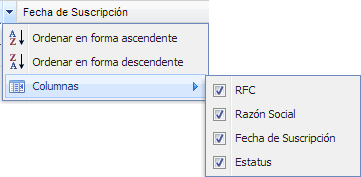
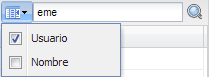


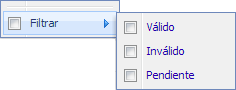
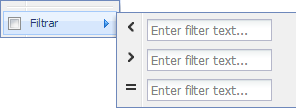
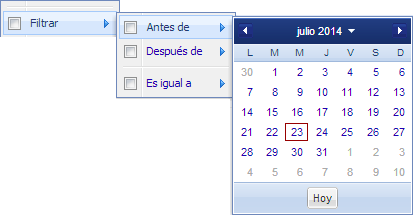
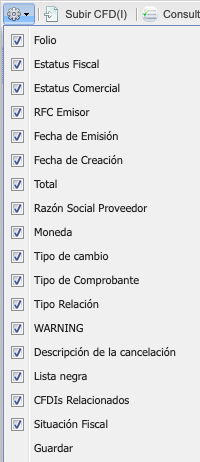
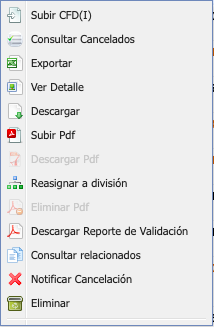

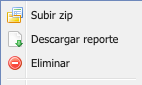

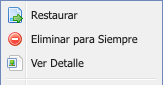

No Comments